Beste gratis måter å konvertere BMP til JPG
Har du et bilde i BMP-format som du må konvertere til JPG / JPEG-format? Det er mange forskjellige måter du kan konvertere mellom forskjellige bildeformater, og i dette innlegget nevner jeg de enkleste og enkleste måtene jeg kjenner til.
I disse dager ser du egentlig ikke så mange bilder i BMP eller Bitmap-format fordi det ikke er optimalisert for fargede bilder som har blandinger eller gradienter. BMP er et veldig gammelt format og var standard filformat for Paint i Windows XP. Teknisk sett er det tapt, men har stort sett ingen komprimering.
Lossless betyr at et bilde kan gjøres mindre, men uten tap av kvalitet. Men siden BMP ikke har noen komprimering, er filstørrelser enorme. Et enkelt bilde med bare noen få farger kan være hundrevis av kilobytes i BMP-format, men bare 2 til 3 KB i JPEG-format. Derfor er BMP ganske mye ikke lenger brukt overalt på nettet.
JPEG, derimot, er et lossy format med høy komprimering. Dette betyr at filstørrelsene vil bli mye mindre, men det vil bli et tap av kvalitet hver gang filen blir lagret. JPEG-format er flott for detaljerte fargefotografier, men dårlig for logoer og enkle linjetegninger. Derfor lagres de fleste logoer i GIF-format.
Til slutt støtter BMP og JPEG begge opptil 16 millioner farger, så et bilde du konverterer fra BMP til JPEG, burde se nesten nøyaktig det samme. Uansett, nå som du vet litt om de to bildformatene, la oss snakke om å konvertere BMP til JPEG.
Microsoft Paint
Så lenge du fortsatt ikke bruker Windows XP (og du burde ikke være), kan du bruke Microsoft Paint til å åpne BMP-filen og raskt lagre den som en JPG-fil.
Åpne Paint, og åpne deretter BMP-filen. Deretter klikker du på Fil og deretter Lagre som . I nyere versjon av Paint som har båndgrensesnittet, klikk på det lille menyikonet.

I rullegardinlisten Lagre som type, velg deretter JPEG som filformat. Det er bokstavelig talt alt du trenger å gjøre for å konvertere BMP til JPG-format.
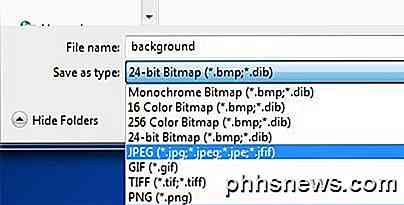
Hvis du tilfeldigvis bruker en datamaskin eller en enhet som ikke har Paint installert, er det andre alternativer, som jeg nevner nedenfor.
Online Image Conversion
Hvis du foretrekker å bruke et online verktøy for konvertering, er det et par gode alternativer. Heldigvis har jeg allerede skrevet om å konvertere mellom forskjellige filformater ved hjelp av to populære elektroniske verktøy: Zamzar.com og Online-Convert.com.
Disse nettstedene lar deg konvertere mellom hundrevis av forskjellige formater, men i vårt tilfelle trenger vi bare å konvertere mellom to bildeformater.
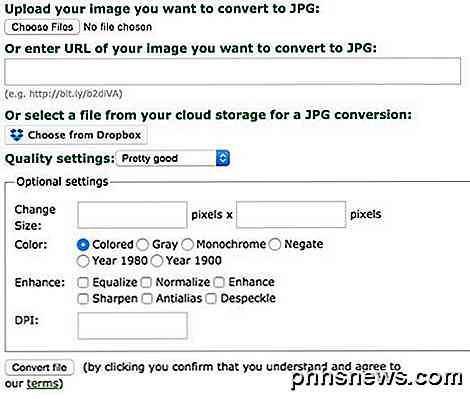
Jeg liker online-convert.com bedre fordi det gir deg mange alternativer. Du kan velge en fil fra datamaskinen, lim inn en nettadresse eller til og med ta et bilde fra Dropbox. Du kan også velge kvalitetsinnstillingene for JPEG-filen, endre størrelsen, endre fargen, forbedre bildet og endre DPI.
Bare klikk på Konverter fil, og etter noen sekunder starter en nedlasting av JPEG-filen automatisk. ZamZar er også lett å bruke, men du må gi dem din e-postadresse, og de vil da sende deg en e-post til filen. Normalt virker det bare bra, men det er noen anledninger når du ikke får en epost inntil et par timer senere eller noen epost i det hele tatt.
Tredjeparts Freeware
Hvis du leter etter et freeware program for å konvertere BMP til JPG, har du også flere alternativer. Easy2Convert har et lite freeware program som ble skrevet spesielt for denne typen konvertering.
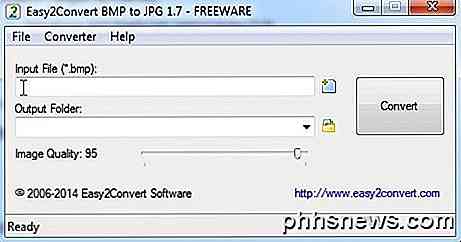
Freeware-versjonen lar deg velge en BMP-fil, utdatamappen og justere bildekvaliteten. De har også en PRO-versjon som lar deg batch konvertere BMP til JPG, men det er $ 20 og sannsynligvis ikke verdt det, med mindre dette er noe du gjør hele tiden.
Freeware-programmet har også innebygd kommandolinjestøtte, så hvis du er kjent med å bruke kommandolinjen, kan du opprette et batch script til batch konvertere mange filer samtidig.
Hvis det ikke fungerer for deg, sjekk ut BMP til JPG Converter, som er et annet freeware som har noen veldig fine funksjoner. For det første lar deg batch konvertere gratis, så det er bra. Den andre nyttige funksjonen er muligheten til å skanne en mappe og alle undermapper for BMP-filer.
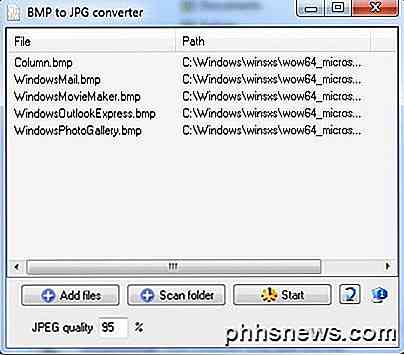
Dette kan vise seg å være veldig nyttig hvis du har en mappe med en rekke forskjellige typer filer, og du vil ikke flytte dem alle for å skille katalog manuelt. Du kan også velge kvaliteten for JPEG-utgangen, og klikk deretter Start for å starte konverteringsprosessen.
Det handler om alle de forskjellige måtene du kan få fra BMP til JPG-format uten for mye trøbbel eller å bruke penger. Hvis du har noen spørsmål, legg inn en kommentar. Nyt!

Slik synkroniserer du Android-varsler med Windows 10-jubileumsoppdatering
Med Windows 10 årsdagen oppdaterte Microsoft en enkel måte å se din Android-telefonvarsler på din PC. Det er ikke så robust som noen av tredjepartsalternativene der ute, men det er ekstremt enkelt å sette opp og enda enklere å bruke. RELATED: Slik sender du tekstmeldinger fra din PC med Android-telefonen din Den beste delen av alt dette er at det er bokstavelig talt ingen oppsett på PC-siden.

Slik kobler du Mac til hvilken som helst VPN (og automatisk tilbakekobling)
Mac OS X har innebygd støtte for tilkobling til de fleste vanlige typer VPN-er. Hvis du vil sikre at Macen din automatisk kobles til VPN-en eller kobles til et OpenVPN-VPN, trenger du en tredjepartsprogram. Denne prosessen ligner om du bruker Windows, Android, iOS eller en annen operativsystem system.



